Google Chrome har mere end 2 milliarder brugere over hele verden på tværs af forskellige platforme som f.eks.
dette gør det til den mest populære internetsøgemaskine med en markedsandel på næsten 70%.
men hvis du af en eller anden grund beslutter at skifte til en anden bro.ser, kan du nemt afinstallere eller deaktivere Google Chrome fra dine enheder.
i denne detaljerede vejledning fortæller jeg dig nøjagtigt, hvordan du afinstallerer Google Chrome fra enhver enhed uden at gå på kompromis med dine data eller online sikkerhed.
Fortsæt læsning.
Afinstaller Chrome på Mac
Safari er standard internetsøgeren til Mac, men millioner af brugere foretrækker at bruge Google Chrome i stedet for standardindstillingen.
hvis du er en af dem, men nu vil afinstallere Google Chrome af en eller anden grund, er her den enkle proces, du skal følge.
Trin#1: Først og fremmest sørg for, at Google Chrome ikke kører i øjeblikket på din computer, fordi du ikke kan starte afinstallationsprocessen, før den er lukket. Hvis Chrome kører, skal du højreklikke på ikonet og vælge “Afslut” for at lukke det.
Trin#2: Åbn Finder – applikationer
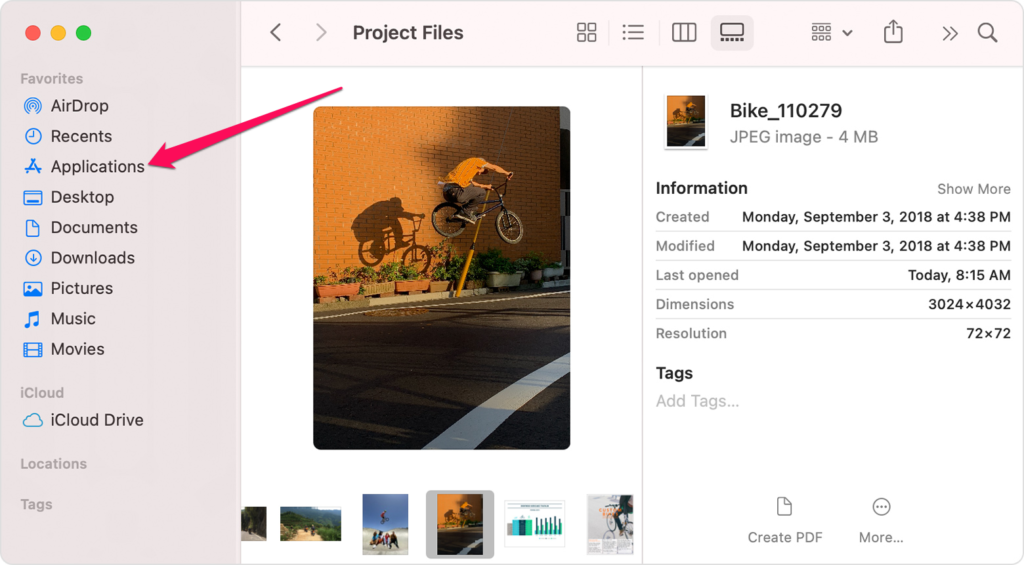
Trin#3: Højreklik på Chrome-ikonet og vælg “Flyt til papirkurven”. Dette flytter Chrome til papirkurven.
Trin#4: for at afslutte afinstallationsprocessen skal du højreklikke på papirkurven og klikke på “Tøm papirkurv”.

du har afinstalleret Google Chrome fra din computer.
der er også en alternativ metode, du kan følge.
Trin#1: Luk Google Chrome på samme måde som jeg beskrev ovenfor.
Trin#2: Klik nu blot på Chrome-ikonet og træk det til papirkurven.
Trin#3: Højreklik på papirkurven, og vælg Tøm papirkurv for at afslutte afinstallationsprocessen.
Sådan fjerner du dine profiloplysninger
selvom du har afinstalleret Google Chrome fra din Mac, er der stadig nogle filer som dine Chrome-bogmærker og gennemsøgningshistorik gemt på dit system.
følg disse trin for at fjerne dem helt fra din computer.
Trin#1: Gå til Finder
Trin#2: i menuen øverst på skærmen skal du klikke på Gå til mappen
Trin#3: i feltet” gå til mappen ” skal du indtaste denne adresse: ~ / Bibliotek / applikationssupport / Google / Chrome, og vælg derefter gå.
Trin#4: Vælg alle filer og mapper i denne mappe
Trin#5: Højreklik på den valgte mappe/filer og klik på “Flyt til papirkurven”. Alternativt kan du trække de valgte mapper / filer til papirkurvikonet i din Dock.
Trin#6: Tøm Papirkurvmappen ved hjælp af Højreklik på venstre Tøm papirkurv.
et ord af forsigtighed dog.
hvis du gør dette, slettes al din brugsstatistik, historik og andre data, der er knyttet til Google Chrome, permanent. Slet dem kun, hvis du er sikker på, at du ikke har brug for dem i fremtiden, hvis du geninstallerer Google Chrome.
Fjern Chrome på pc
standard internetsøgeren til PC ‘ er er Microsoft Edge. Men et overvældende flertal af brugere foretrækker at bruge Google Chrome til at surfe på internettet.
hvis du vil afinstallere Google Chrome på en pc, skal du bare følge disse trin.
Trin#1: Først og fremmest skal du sørge for, at Google Chrome ikke kører i øjeblikket på din computer. Hvis det er tilfældet, skal du lukke alle fanerne og afslutte bro.ser.
Trin#2: Klik nu på Start venstre indstillinger
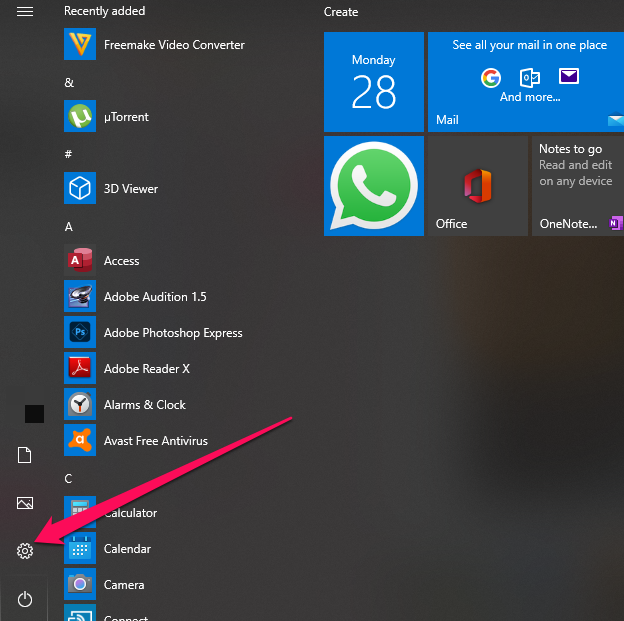
Trin#3: Her, klik på Apps
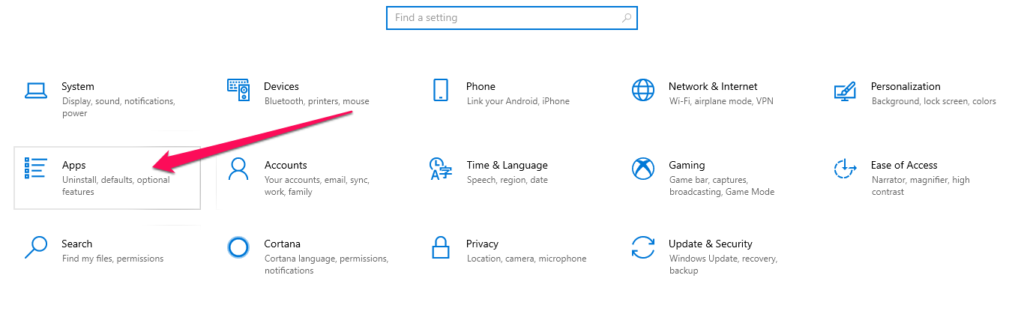
Trin#4: Dette åbner apps & funktioner sektion, hvor alle dine apps er angivet. Rul gennem listen over apps, find Google Chrome, og klik på den.
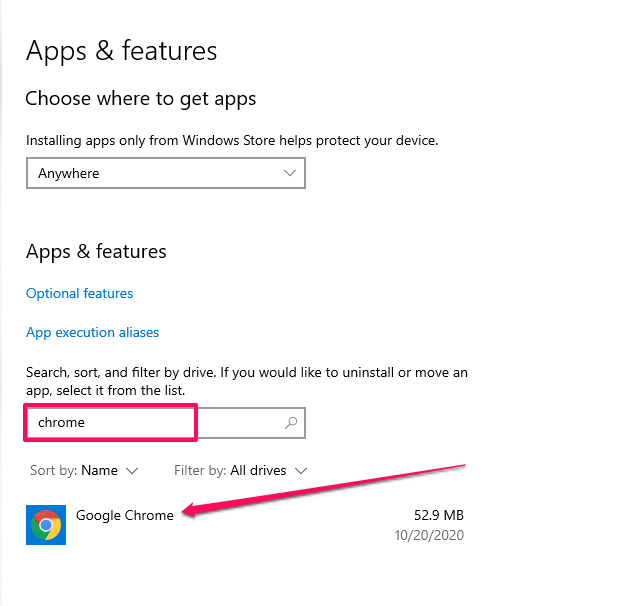
Trin#5: Klik på knappen Fjern.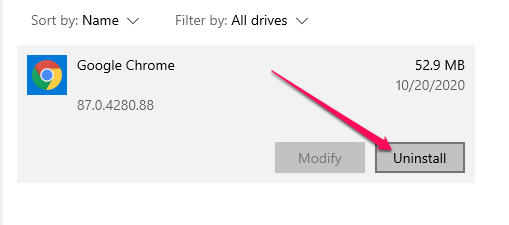
Trin#6: vinduer vil bede dig om bekræftelse. Klik på Afinstaller igen.
Trin#7: hvis du vil fjerne alle dine bogmærker, brugsstatistikker, gennemsøgningshistorik osv.Med Google Chrome, skal du vælge “Slet også dine gennemsøgningsdata.”
Trin#8: Klik nu på Afinstaller for en sidste gang for at fjerne Google Chrome helt fra din computer.
det er det, du har afinstalleret Google Chrome fra din pc.
Afinstaller Chrome på iOS
hvis du er en iPhone-eller iPad-bruger, tager det kun et par tryk at afinstallere Google Chrome fra din enhed.
men før du afinstallerer Google Chrome, skal du fjerne alle dine brugsdata.
Sådan gør du det.
Trin#1: Åbn Google Chrome med en ny fane.
Trin#2: Gå til menuen øverst til venstre på skærmen og klik på Indstillinger.
Trin#3: Under privatlivs-og Sikkerhedsmærket skal du klikke på Ryd Gennemsøgningsdata
Trin#4: Klik på fanen “Avanceret” og vælg alle datakilder fra listen.
Trin#5: Klik på Ryd Data
lad os nu afinstallere Chrome fra din enhed.
Trin#1: Luk Google Chrome-appen og gå til din primære iOS-skærm.
Trin#2: Langt tryk på Chrome-ikonet, indtil der vises et lille kryds på det.
Trin#3: Tryk på krydset for at slette appen.
Trin#4: Tryk på Slet for at afslutte afinstallationen af Google Chrome fra din iOS-enhed.
Tillykke, du har fjernet Google Chrome fra din enhed og kan nu skifte til standardsøgeren eller en hvilken som helst anden bro.ser-app, du vil bruge.
Afinstaller Chrome på Android
du kan ikke helt afinstallere Google Chrome fra din Android-enhed.
hvorfor?
fordi det er en af de standardapps, der følger med din Android-enhed.
men hvis du vil fjerne det fra din telefon, kan du deaktivere det fra appindstillinger.
Sådan gør du det.
Trin#1: Åbn appskuffen på din telefon og gå til Indstillinger. Alternativt kan du stryge menuen ned fra toppen og klikke på ikonet Indstillinger.
Trin#2: Gå til Apps & meddelelser (Apps eller App Management er nogle enheder)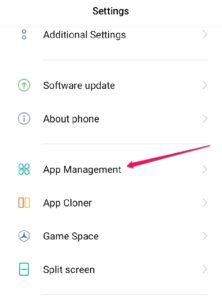
Trin#3: afhængigt af din Android-version, vil du se App liste eller standard Apps på denne skærm. Uanset hvad skal du gå til applisten og søge efter Chrome.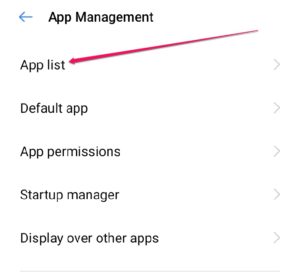
Trin#4: Tryk på Chrome for at åbne sin indstillingsside
Trin#5: Tryk på knappen “Deaktiver” for at fjerne Chrome fra dine telefonapps.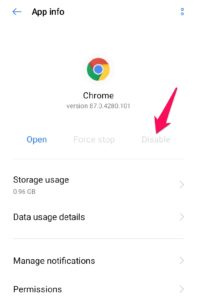
det er det, Google Chrome er ikke længere en aktiv app på din telefon, og du kan ikke se den på applisten.
Hvad sker der, hvis jeg deaktiverer Chrome
deaktivering af Chrome fra din Android-telefon afinstallerer eller fjerner den ikke. Men appen vil ikke være synlig på din aktive appliste og vil heller ikke længere være tilknyttet nogen filtyper.
det forbliver dog på din telefon i inaktiv tilstand. Det tager ikke mere end et par MB af din lagerplads og vil sidde stille i et hjørne, indtil du aktiverer det igen.
hvis du aktiverer appen i fremtiden, kommer den tilbage med alle dine brugsdata, profiloplysninger og andre relevante filer.
almindelige Afinstallationsproblemer og hvordan man løser dem
afinstallation af Google Chrome er en ret ligetil proces.
men nogle gange kan du stå over for et par problemer med det.
her er nogle af de almindelige afinstallationsproblemer (og deres løsninger).
Problem #1: Kan ikke afinstallere Google Chrome fra en vinduer PC
dette er et meget almindeligt problem vinduer brugere ansigt.
og det forekommer for det meste på grund af en simpel grund: Chrome eller dets tilknyttede apps kører stadig i baggrunden.
hvis du ikke kan afinstallere Chrome fra din PC, skal du sørge for, at den ikke kører i baggrunden.
Sådan gør du det.
Trin#1: Luk alle kørende Chrome faner og vinduer.
Trin#2: Gå til Task Manager ved at trykke på CTRL+Alt+DELETE.
Trin#3: i fanen Processer finder du alle Chrome-relaterede processer og fremhæver dem
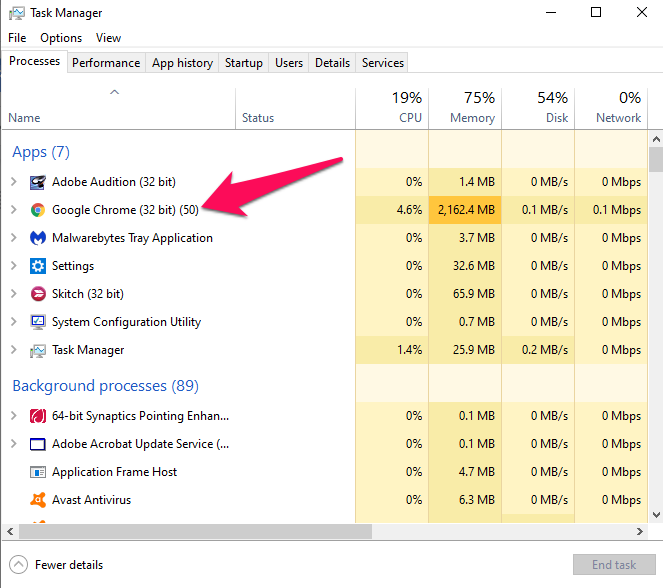
Trin#4: Klik på de valgte processer og klik på Afslut opgave nederst på skærmen.
nu Kan du fortsætte med at afinstallere Google Chrome.
Problem #2: kan ikke afinstallere Chrome på trods af at alle processer er lukket
hvis du stadig ikke kan afinstallere Chrome, kan det være på grund af de baggrundsapps, der er knyttet til det.
Sådan løser du dette problem.
Trin#1: Åbn Google Chrome og kom til Indstillinger fra topmenuen
Trin#2: Rul til knappen og klik på Avanceret
Trin#3: i fanen systemer find fortsæt med at køre baggrundsapps, når Google Chrome er lukket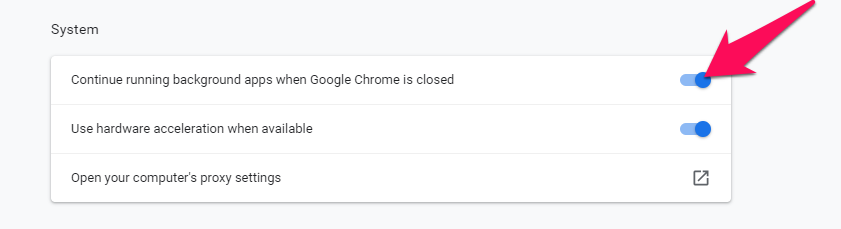
Trin#4: slå denne mulighed fra.
du kan nu fortsætte med at afinstallere Google Chrome uden problemer.
Problem#3: kan ikke afinstallere Chrome på trods af lukning af baggrundsapps
når intet andet fungerer, kan du afinstallere Google Chrome fra din PC.
Trin#1: Gå til Start Kurt og søg efter systemkonfiguration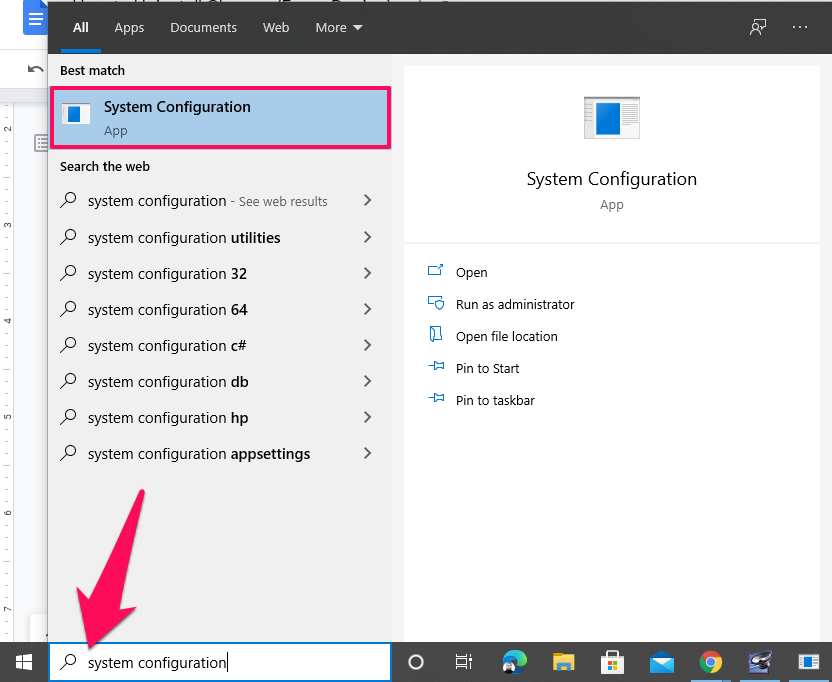
Trin#2: i fanen “Generelt” skal du vælge “Selektiv opstart” og de to felter under den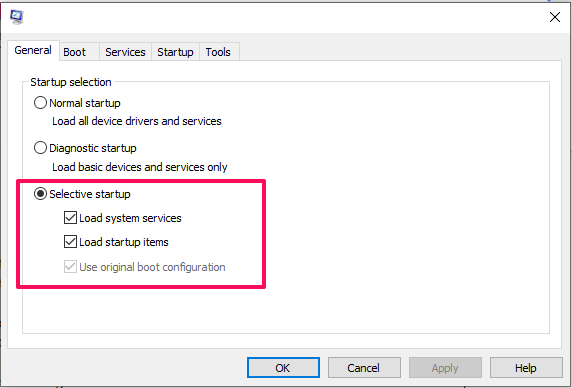
Trin#3: i fanen “Tjenester” skal du markere afkrydsningsfeltet nederst til venstre ved siden af “Skjul alle Microsoft-tjenester.”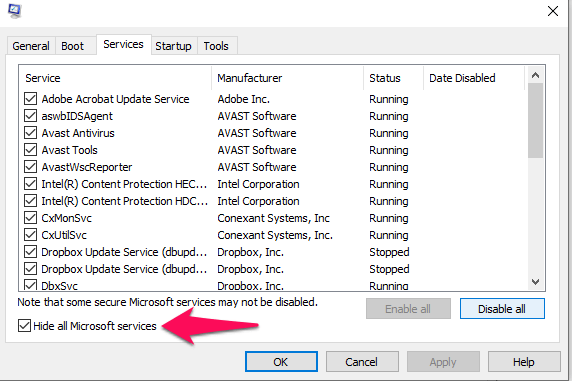
Trin#4: Klik nu på” Deaktiver alle “Laros” Anvend “Laros”OK “
Trin#5: gå tilbage til startmenuen Laros Søg efter” Tilføj eller fjern programmer “& klik på ” Tilføj eller fjern programmer.”
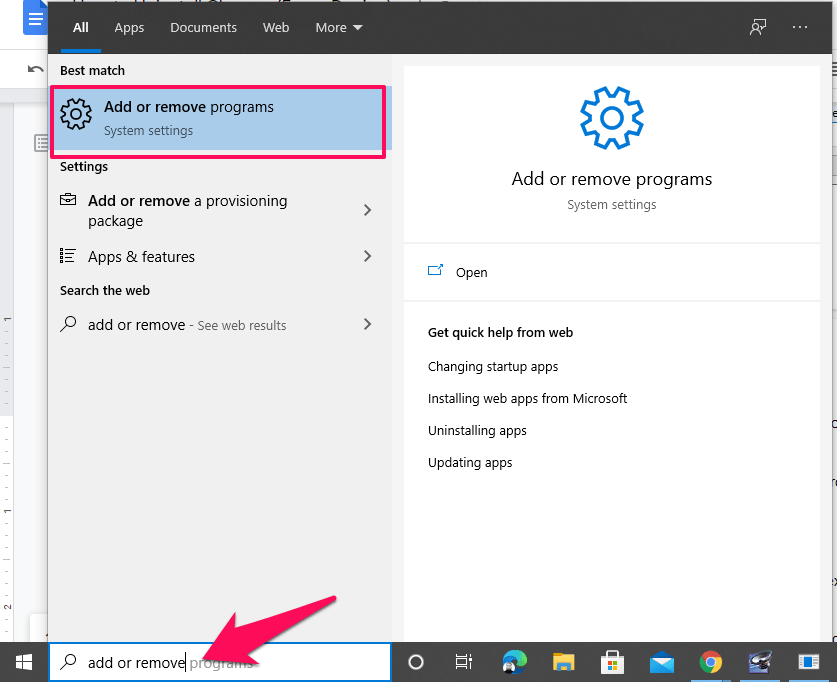
Trin#6: Vælg Google Chrome fra listen, og klik på “Afinstaller” for at fjerne det fra din PC.
4 Grunde til at afinstallere Google Chrome
Google Chrome er verdens førende bro.ser, fordi det giver en masse fleksibilitet og er fyldt med kraftfulde funktioner.
det kommer dog også med et par ulemper, som du måske overvejer at afinstallere.
her er et par almindelige grunde til, at folk skifter til andre bro. sere fra Chrome.
for at skifte til en hurtigere bro.ser
Chrome kan spise meget af din diskplads og RAM, mens du kører. Det er en slank bro.ser udefra, men bruger en masse ressourcer, især hvis du rutinemæssigt bruger flere faner i et vindue.
dette vil bremse behandlingen af andre programmer på din computer og skade din samlede produktivitet.
for at beskytte dine Data fra Google
beskyttelse af personlige oplysninger er blandt de vigtigste grunde til, at mange mennesker skifter til f.eks.
Google har opbygget et enormt økosystem, og det er ikke muligt for internetbrugere at undgå det helt. Du kan dog begrænse Googles adgang til din computer og data betydeligt ved ikke at bruge Chrome som standardsøgemaskine.
hvis du vil bruge en mere tilpasselig bro.ser
sammenlignet med Chrome, tillader Chrome meget begrænsede tilpasninger til brugergrænsefladen.
dette er muligvis ikke et stort problem for almindelige internetbrugere, men for avancerede brugere, der kan lide at oprette et bestemt arbejdsmiljø, er tilpasninger vigtige.
for at undgå tab af arbejde
når du lukker et vindue i de fleste andre bro.Serere, får du en meddelelse, der bekræfter, om du vil lukke alle fanerne på en gang.
ingen sådan funktion i Google Chrome, selvom.
og det kan være frustrerende, hvis du ved et uheld lukker et vindue og alle dine faner med det.
det er sket med næsten alle Google Chrome-brugere, og det er et stort brugeroplevelsesproblem, som Chrome skal løse.
Er Det Sikkert At Afinstallere Google Chrome?
Ja, det er helt sikkert at afinstallere Google Chrome fra enhver enhed, hvis du følger de processer, jeg har delt.
fordi uanset hvilken enhed du bruger, når du afinstallerer Chrome, skifter den automatisk til standardsøgeren (Edge til vinduer, Safari til Mac, Android til Android).
men hvis du ikke ønsker at bruge standardsøgere, kan du bruge dem til at hente en hvilken som helst anden bro.ser, du ønsker.
Vil Du Afinstallere Google Chrome Fra Din Enhed?
Google Chrome er en fantastisk bro.ser, hvorfor det dominerer markedsandelen for internetsøgere.
men hvis du planlægger at afinstallere det af en eller anden grund, har jeg delt hele trin for trin processen med dig.